(Update) Cách ghim tin nhắn trên Messenger mới nhất 2021
- Thứ ba - 26/10/2021 16:25
- In ra
- Đóng cửa sổ này
Việc xem tin nhắn đôi lúc sẽ trở nên phức tạp nếu như bạn có nhiều cuộc trò chuyện. Hoặc chỉ đơn giản là bạn muốn ghim tin nhắn, những nội dung quan trong lên màn hình hoặc nên đầu. Trong bài viết dưới đây, Hocmot xin chia sẻ đến bạn cách ghim tin nhắn trên messenger.
Cách ghim tin nhắn trên Messenger mới nhất 2021
Cách ghim tin nhắn trên Messenger Android
Cách ghim tin nhắn trên messenger bằng bong bóng chát được thực hiện như sau:
Bước 1: Mở ứng dụng Messenger trên điện thoại, nhấn giữ cuộc trò chuyện muốn ghim, lúc này các tùy chọn mới sẽ hiện ra >> click vào “Mở bong bóng chat”.
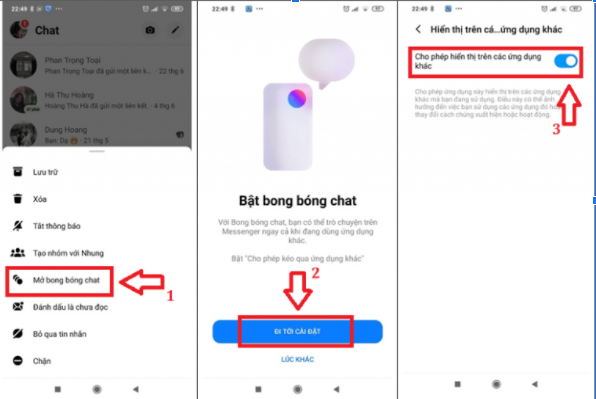
Bước 2: Facebook thông báo Bật bong bóng chat >> Click vào “Đi tới cài đặt”. Tiếp theo hãy kéo chọn để bong bóng chat được hiển thị trên các ứng dụng khác.
Trường hợp nếu bạn nhấn giữ tin nhắn này mà không thấy xuất hiện tùy chọn “bong bóng chat”, hãy thực hiện theo các bước như sau:
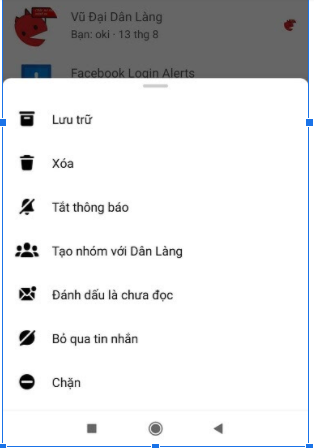
Bước 2: Nhấn giữ tin nhắn >> Chọn “Mở bong bóng chat”, và tin nhắn sẽ được ghim ra màn hình chính, ngay cả khi bạn dùng các ứng dụng khác.

Cách ghim tin nhắn trên Messenger Iphone
Đối với điện thoại iphone bạn sẽ không thấy tính năng bong bóng chát này. Vậy bạn phải tìm tin nhắn theo cách thủ công và trong tương lai Facebook sẽ cập nhật tính năng này nhé.
Cách bỏ ghim tin nhắn trên Messenger
Trong trường hợp, nếu bạn không muốn ghim tin nhắn messenger nữa, hãy thực hiện như sau:
Hãy nhấp vào avatar cá nhân, kéo xuống tùy chọn Bong bóng chat và kéo để tắt tính năng này nhé.
Một số mẹo hay trên Facebook Messenger có thể bạn chưa biết
-
Đăng nhập Facebook mà không cần tài khoản
Thực tế khá nhiều người cho rằng phải có một tài khoản facebook thì mới mở được ứng dụng Messenger này. Tuy nhiên, không hoàn toàn như vậy, bạn chỉ cần số điện thoại của mình là có thể dễ dàng đăng nhập Messenger dễ dàng.
-
Đăng nhập cùng một lúc nhiều tài khoản
Chỉ những thiết bị điện thoại chạy hệ điều hành Android mới cho phép người dùng đăng nhập cùng một lúc nhiều tài khoản trên một thiết bị duy nhất. Để bật tính năng này, bạn vào phần Cài đặt Messenger >> Chọn "Chuyển tài khoản" >> Chọn "Thêm tài khoản".
-
Sử dụng Messenger trên website mà không cần thông qua Facebook
Messenger không chỉ được sử dụng trên giao diện app ở điện thoại mà còn trên cả website trên máy tính. Tại địa chỉ website:Messenger.com, hãy nhập thông tin tài khoản của mình là đã có thể sử dụng như messenger trên điện thoại.
-
Tin nhắn của người không quen biết
Đối với những tin nhắn của những người mà bạn không kết bạn, Messenger sẽ gộp tất cả các tin này và để ở mục "Tin nhắn chờ". Thường các trường hợp như thế này, Facebook sẽ không thông báo, có thể do để ngăn chặn những tin nhắn spam.
Nếu bạn muốn giấu tin nhắn của người lạ, hãy vào "Cài đặt" => Chọn "Tin nhắn chờ" => Chọn "Đánh dấu tất cả là đã đọc". Như vậy bạn đã giấu tin nhắn đến từ người lạ rồi.
-
Thay đổi giao diện cuộc trò chuyện
Đây là tính năng giúp bạn thay đổi được màu sắc và tên bạn bè rất nhanh chóng và dễ dàng.
Bạn lựa vào Biểu tượng “i” (information) => Chọn "Chủ đề" => Tùy chọn màu sắc mà bạn thích đổi.
Nếu bạn muốn đổi tên của bạn bè, hãy chọn biểu tượng “i” (information) => Chọn "Biệt danh" => Nhập tên muốn đổi.
-
Tag thành viên trong nhóm trò chuyện
Trong nhóm trò chuyện, nếu bạn muốn trực tiếp nói chuyện với một người nào đó, bạn chỉ cần gõ dấu @ và hãy chọn tên của người đó. Và người được tag sẽ nhận được một thông báo và sẽ chú ý đến tin nhắn mà bạn đã tag. Với cách này, bạn sẽ trả lời dễ dàng hoặc có thể hỏi bất kỳ thành viên nào trong nhóm mà không bị nhầm với các thành viên còn lại.
Với những thông tin chia sẻ trên đây bạn đã biết được cách ghim tin nhắn trên messenger Facebook. Cũng như một số tính năng vô cùng hữu ích của Messenger nữa nhé.
Xem thêm: 7 mẹo khắc phục lỗi laptop, máy tính không nhận tai nghe